要实现工具提示,最基础的方式是使用 html 的 title 属性,1. 使用 title 属性可快速添加基础提示,但样式和交互受限;2. 通过 html + css 可创建自定义样式、动画效果的 tooltip,提升美观性和可控性;3. 引入 JavaScript 可实现动态内容与复杂交互,如点击显示、延迟弹出等,也可结合第三方库提高效率。根据项目需求选择合适方案即可。
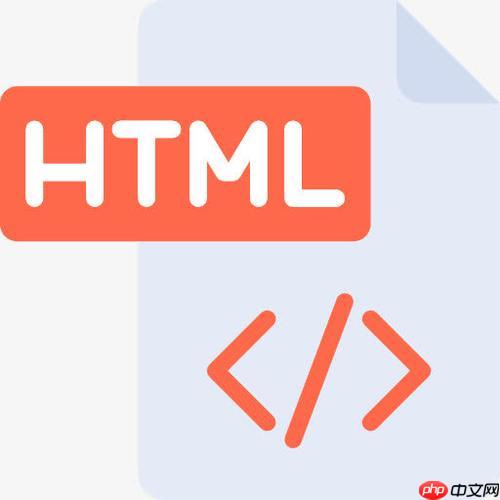
要实现工具提示,HTML 提供了最基础的方式,但想要更灵活、美观的效果,通常需要结合 css 甚至 JavaScript。下面我们就从几种常见的方式来聊聊 HTML 中如何创建 tooltip。
1. 最简单的办法:用 title 属性
在 HTML 中,最直接的工具提示实现方式就是使用 title 属性。只要你给任何元素加上这个属性,当鼠标悬停时就会显示提示文字。
<button title="点击提交表单">提交</button>
这种方式优点是简单快捷,不需要额外写样式或脚本。但缺点也很明显:样式完全由浏览器控制,无法自定义外观,而且响应速度慢、交互体验一般。适合只需要基础提示的场景。
立即学习“前端免费学习笔记(深入)”;
2. 自定义 tooltip:用 CSS 和 HTML 结合
如果你希望 tooltip 看起来更美观、可控性更强,可以自己用 HTML + CSS 实现一个。基本思路是用一个 span 或 div 来作为提示框,通过 CSS 控制它的显示和位置。
<span class="tooltip">悬停我 <span class="tooltiptext">这是一个自定义提示</span> </span>
对应的 CSS:
.tooltip { position: relative; cursor: help; } .tooltiptext { visibility: hidden; width: 150px; background: #333; color: #fff; text-align: center; border-radius: 4px; padding: 5px; position: absolute; z-index: 1; bottom: 125%; left: 50%; margin-left: -75px; opacity: 0; transition: opacity 0.3s; } .tooltip:hover .tooltiptext { visibility: visible; opacity: 1; }
这样就能做出一个会动画出现、带样式的 tooltip。你可以根据需求调整颜色、位置、动画等,灵活性远超 title 属性。不过要注意的是,移动端这种 hover 效果可能不太友好,需要额外适配。
3. 进阶玩法:用 JavaScript 增强交互
如果需要动态内容或者更复杂的交互(比如点击才弹出、延迟显示、跟随鼠标等),就可以引入 JavaScript 来控制 tooltip 的行为。你可以监听事件,在特定时机显示或隐藏 tooltip。
比如在按钮上加个点击显示提示的功能:
<button onclick="showTooltip()">点我</button> <div id="myTooltip" class="custom-tooltip">这是 JS 控制的提示</div>
配合一点 JS:
function showTooltip() { var tooltip = document.getElementById("myTooltip"); tooltip.style.display = "block"; setTimeout(function () { tooltip.style.display = "none"; }, 2000); }
当然,你也可以结合第三方库如 Tooltip.js、Popper.js 来实现更强大的功能,这对于复杂项目来说更高效可靠。
基本上就这些方法了。想快速搞定就用 title,想要好看就上 CSS,再讲究点交互就动点 JS —— 工具提示这玩意儿不复杂,但真的挺常用,选适合自己项目的方案就好。


















